- El S Pen se empareja por BLE y solo modelos aprobados permiten acciones remotas.
- Para conectar otro S Pen: insértalo, reactiva Acciones aéreas y pulsa Conectar.
- Gestos útiles: abrir Cámara, disparo remoto y volumen con movimientos en el aire.
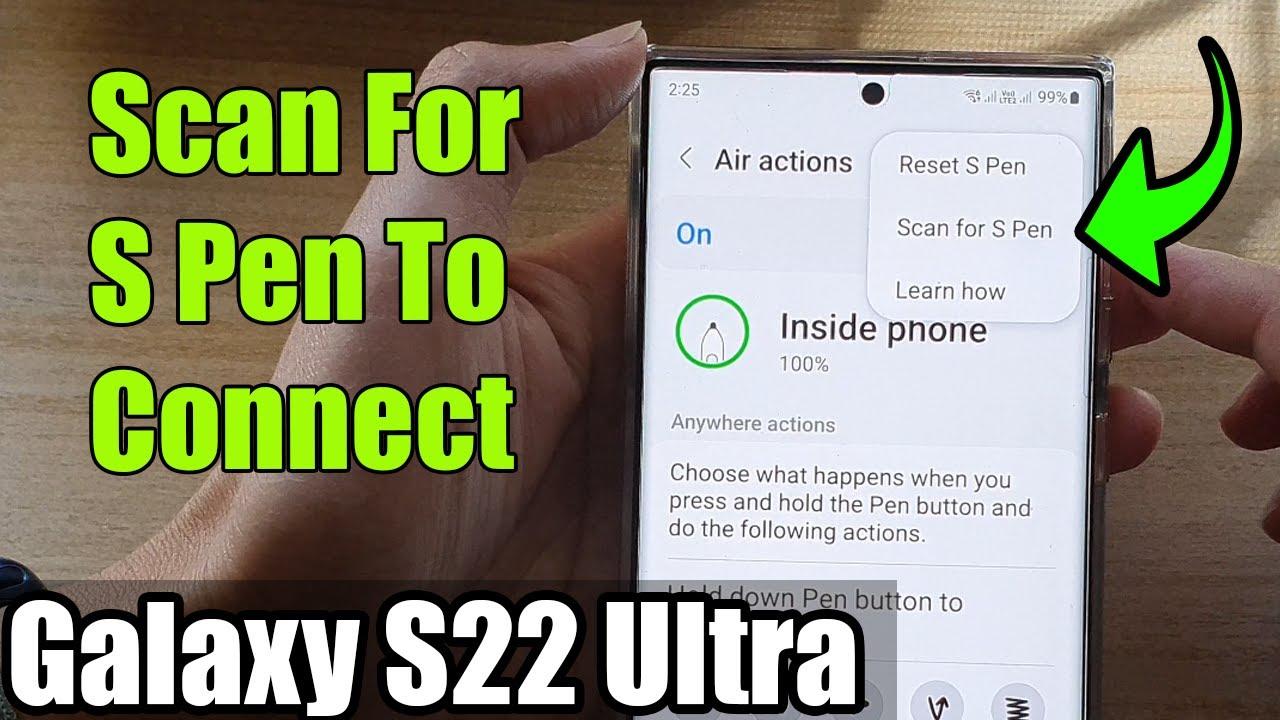
Si tienes un Galaxy S Ultra, sabrás que el S Pen es mucho más que un lápiz: es una herramienta pensada para escribir, dibujar, controlar apps y trabajar con precisión. En el día a día, conocer sus gestos y conectarlo bien por Bluetooth Low Energy (BLE) marca la diferencia entre una experiencia normal y una de diez.
Aunque está integrado en el teléfono y se carga al guardarlo en la ranura, a veces pueden surgir fallos de emparejamiento o respuesta. Por eso aquí vas a encontrar, explicado al detalle y con lenguaje claro, cómo conectar un S Pen al Samsung Galaxy S Ultra, qué gestos remotos utilizar, y qué hacer si algo no funciona como debería.
Qué es el S Pen y cómo se conecta al Galaxy S Ultra

El S Pen es un lápiz táctil exclusivo de Samsung para la familia Galaxy, diseñado para integrarse a la perfección con tu Ultra. Gracias a su punta precisa y a la sensibilidad a la presión, te permite tomar notas, dibujar, seleccionar contenido y controlar apps con gestos sin tocar la pantalla.
Para funciones avanzadas como las acciones aéreas o el disparo remoto, el S Pen utiliza Bluetooth Low Energy (BLE). Este enlace es el que hace posible que el botón del S Pen lance apps, haga fotos o ajuste el volumen con un movimiento en el aire.
Si es la primera vez que lo usas o quieres emparejar otro lápiz, el Galaxy S Ultra gestiona la conexión de forma guiada. Es importante saber que solo los S Pen aprobados por Samsung y compatibles con BLE podrán emparejarse para las funciones remotas.
Cuando el S Pen está en la ranura del teléfono, se carga y mantiene la conexión lista para usarse. Aun así, puede que, en contadas ocasiones, aparezca un retraso breve al reconectar o tras sustituirlo por otro. Ese comportamiento es normal y se soluciona en cuanto el sistema finaliza el emparejamiento BLE.
Si entras en páginas oficiales de Samsung mientras buscas información, es habitual que se muestre el aviso de cookies y un enlace a la política correspondiente; en estos casos, se trata de un mensaje estándar para dar transparencia, y no afecta a la configuración ni al uso del S Pen.
Pasos para emparejar otro S Pen compatible
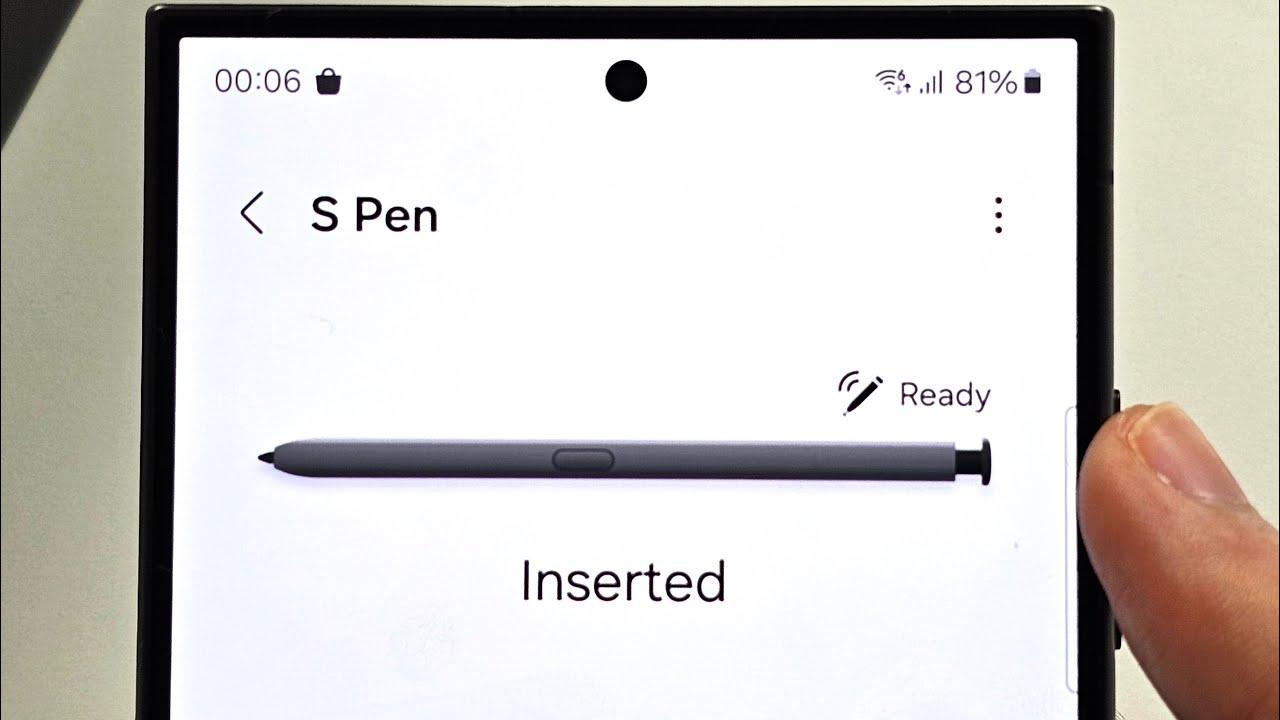
Si has comprado un repuesto o quieres usar otro S Pen compatible, el proceso es directo y dura muy poco. A continuación se detalla, con terminología tal y como la verás en tu teléfono, el flujo recomendado para que quede vinculado por BLE y funcione con acciones aéreas.
- Introduce el nuevo S Pen en la ranura del Galaxy S Ultra. Este paso es clave para que el sistema lo identifique y comience el proceso de reconocimiento y carga.
- Abre el panel de notificaciones: desliza hacia abajo y busca el acceso de Acciones aéreas del S Pen (Air actions). Toca el icono y, si ya estaba activo, vuelve a tocar para reactivarlo.
- En la alerta o en el ajuste correspondiente, pulsa Conectar nuevo S Pen. El teléfono iniciará el emparejamiento y, tras unos instantes, quedará enlazado. Es normal que exista un pequeño retardo hasta que termine.
Ten en cuenta estas notas durante el proceso: solo se pueden vincular S Pen aprobados por Samsung y que soporten BLE; no retires el lápiz del teléfono mientras se está conectando porque interrumpirás el emparejamiento; si no se consigue la conexión o prefieres volver al lápiz anterior, bastará con reconectarlo siguiendo este mismo flujo.
Una vez enlazado, todas las funciones del botón y de las acciones aéreas quedan activas, y podrás personalizarlas desde los ajustes del S Pen. Si detectas que alguna acción no responde, desactiva y vuelve a activar Acciones aéreas desde el panel rápido para forzar una re-sincronización BLE en segundos.
Acciones remotas y gestos por Bluetooth (Air actions)
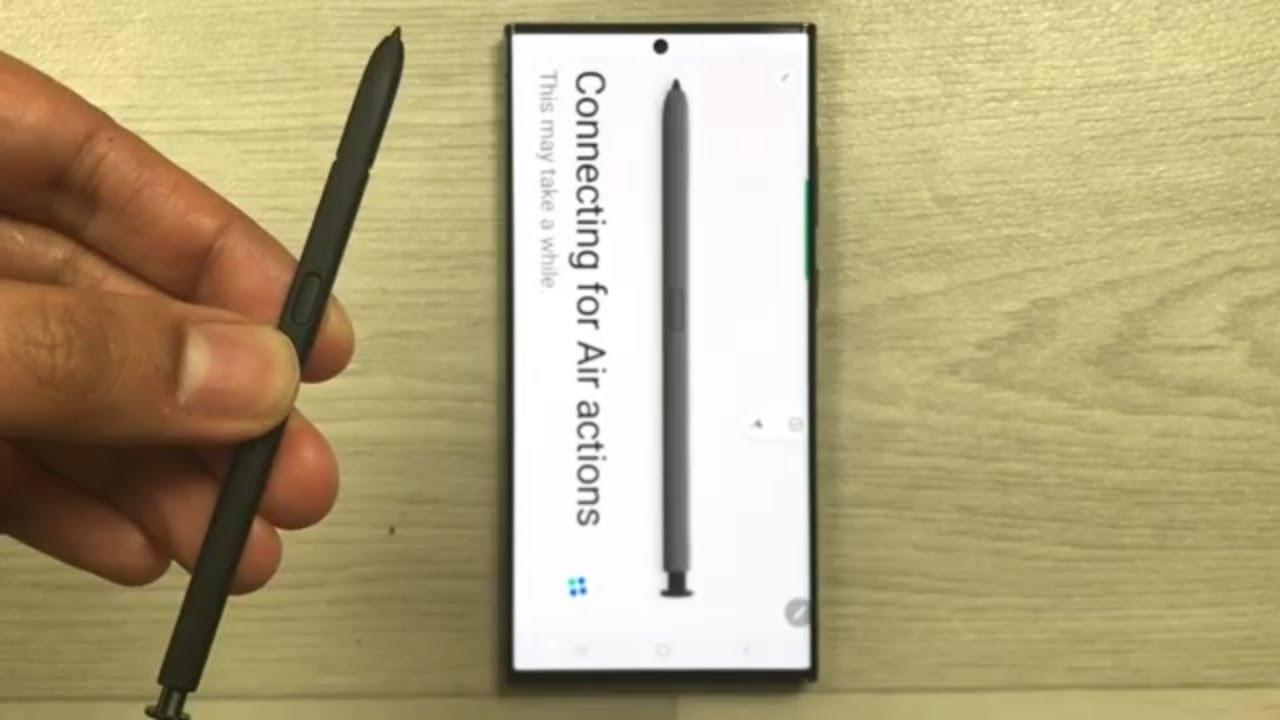
Cuando el S Pen está conectado por BLE, su botón físico permite controlar aplicaciones a distancia. Un uso típico es abrir rápidamente la cámara: basta con mantener pulsado el botón del S Pen para lanzar la app que tengas asignada (por defecto, Cámara).
Dentro de la app de Cámara, una pulsación corta sirve como disparador remoto. Esta función es perfecta para selfies y fotos de grupo porque puedes apoyar el teléfono y hacer la foto con el S Pen a distancia, aprovechando la estabilidad del Galaxy S Ultra para obtener mejores resultados.
Si estás escuchando música, el S Pen también responde a gestos. Con el botón presionado, mover el lápiz hacia arriba sube el volumen y, al bajarlo, el volumen disminuye. Este control flotante evita tocar la pantalla, lo que es muy útil en situaciones en las que no te viene bien agarrar el móvil.
Además de la cámara y la música, las acciones aéreas permiten desplazarte por galerías de fotos o cambiar de modo en la propia cámara con movimientos en el aire. La sensación es muy natural y, una vez memorizas los gestos, el uso es ágil e intuitivo en el día a día.
Recuerda que todas estas funciones dependen del enlace BLE. Si notas que dejan de responder, guarda el S Pen un momento en su ranura para que se recargue y reenganche, o desactiva y activa de nuevo Acciones aéreas; en la mayoría de casos, con eso se restablece el control remoto al instante.
Solución de problemas de conexión habituales

Aunque el emparejamiento es sencillo, pueden aparecer contratiempos: retraso al conectar, acciones que no responden o el teléfono que no reconoce un lápiz alternativo. Aquí tienes una guía práctica con soluciones basadas en el comportamiento típico del sistema y en las indicaciones oficiales para que todo vuelva a la normalidad.
- Comprueba la compatibilidad: solo los S Pen aprobados por Samsung y compatibles con BLE funcionan con Air actions. Un lápiz sin BLE se podrá usar para escribir y tocar, pero no tendrá control remoto; esta limitación es esperable y no indica un fallo del Galaxy S Ultra.
- Reinicia las acciones aéreas: baja el panel y toca el icono de Acciones aéreas para desactivarlas y volver a activarlas. Este ciclo obliga al sistema a reanudar el enlace BLE del S Pen y, normalmente, resuelve la apatía del botón o los gestos.
- Inserta y retira el S Pen: al guardarlo en la ranura, el teléfono lo carga y reestablece la comunicación. Espera unos segundos con el lápiz dentro y vuelve a sacarlo; suele bastar para que la conexión se estabilice tras un cambio de lápiz.
- Evita tocar el lápiz durante el emparejamiento: no lo saques del dispositivo mientras estás conectando un S Pen nuevo. Si interrumpes el proceso, repítelo desde el principio y permite esos segundos de margen para que el sistema complete la vinculación.
- Si quieres volver al S Pen anterior: reintrodúcelo en la ranura y repite la activación de Acciones aéreas. En caso de que no responda al primer intento, espera un momento y prueba de nuevo con el icono del panel rápido.
- Tras una actualización o cambio de ajustes: si algo ha cambiado en tu configuración, revisa que las Acciones aéreas sigan activadas. Aunque lo habitual es que el ajuste se conserve, no está de más confirmar el estado para garantizar el enlace BLE activo.
Ideas y usos reales para exprimir el S Pen

Más allá de conectar y dejarlo funcionando, el S Pen destaca por su versatilidad. A continuación tienes una recopilación de usos cotidianos y creativos compartidos por usuarios, que encajan de maravilla con el perfil del Galaxy S24 Ultra y sus hermanos. Son ideas prácticas con las que podrás sacar más partido al S Pen desde el primer día.
- Notas rápidas en Samsung Notes: escribir a mano para capturar ideas, listas y tareas es comodísimo. La función de nota con la pantalla apagada permite abrir el bloc al instante mientras el teléfono está bloqueado y guardar la anotación sin pasos extra, lo que hace que tomar apuntes fugaces sea rápido y natural.
- Edición de fotos precisa: con apps como Lightroom o Snapseed, el S Pen aporta control fino al enmascarar y ajustar zonas pequeñas. La punta ayuda a seleccionar detalles con exactitud y facilita esas correcciones que, con el dedo, se resisten.
- Control de presentaciones: la conectividad BLE permite usar el botón para avanzar diapositivas sin tocar el móvil. Es un truco especialmente útil en el trabajo o la universidad porque te da libertad para moverte mientras presentas tus ideas.
- Selección inteligente y escribir en pantalla: recorta partes de la pantalla, resalta y anota sobre capturas al vuelo. Estas herramientas son un salvavidas cuando necesitas señalar algo en un documento o una imagen y compartirlo con marcados claros.
- Dibujo y bocetos digitales: aplicaciones como PENUP o Autodesk SketchBook aprovechan la sensibilidad a la presión para trazos naturales. El resultado es una experiencia más cercana al papel, ideal para entrenar el trazo, practicar sombras y crear ilustraciones.
- De escritura a texto: la función de reconocimiento convierte tus garabatos en texto editable con una precisión sorprendente. Es perfecta para diarios personales o tomar notas formales sin perder la fluidez de la escritura.
- Disparador remoto para la cámara: utilizar el botón del S Pen como mando a distancia es clave para selfies, grupos y largas exposiciones. Al no tocar el teléfono, evitas vibraciones y consigues fotos más nítidas.
- Acciones aéreas en galería y cámara: cambia de modo en la cámara o desplázate por álbumes haciendo gestos en el aire. Es cómodo, rápido y, por qué no decirlo, tiene un punto de futurista que engancha.
- Juegos que requieren precisión: en títulos de rompecabezas o estrategia donde un toque exacto marca la diferencia, el S Pen ofrece ventaja. La puntería mejora y el control se siente más fino que con el dedo.
- Aprender idiomas escribiendo: practicar caligrafía de alfabetos como el tamil en apps de escritura a mano es una manera distinta de reforzar lo aprendido. El S Pen te permite repetir trazos, corregir y consolidar la memoria muscular.
Si sueles trabajar con varias apps, asigna una acción al mantener pulsado el botón del S Pen —por ejemplo, abrir Cámara— y deja otra app como secundaria. Así ahorras toques y conviertes el S Pen en un atajo directo a lo que más usas, lo que encaja con la filosofía de productividad del Galaxy Ultra.
Para mantener el S Pen siempre listo, acostúmbrate a guardarlo en la ranura cuando no lo uses. Además de evitar pérdidas, se recargará automáticamente y se conservará la conexión BLE estable, un detalle sencillo que previene desconexiones puntuales.
Si navegas por recursos oficiales, verás enlaces a Samsung.com y posibles avisos de cookies. Son mensajes informativos habituales que no alteran tu configuración ni afectan al emparejamiento; céntrate en localizar los ajustes de S Pen/Acciones aéreas cuando necesites tocar la configuración.
Con todo esto, conectar, reconectar y aprovechar el S Pen en tu Galaxy S Ultra se vuelve un proceso natural. Desde el botón que lanza la cámara hasta los gestos de volumen, pasando por notas y edición de fotos, el lápiz de Samsung está pensado para integrarse en tu rutina y ampliar tus posibilidades de forma rápida y fiable.
Conocer los requisitos (BLE y compatibilidad), respetar el proceso de emparejado sin retirar el lápiz, y tirar de los ajustes de Acciones aéreas cuando algo se atasca son los pilares para que todo fluya. A partir de ahí, el límite lo pones tú con usos como presentaciones, escritura a texto o disparo remoto, una combinación que convierte al S Pen en una herramienta imprescindible en el Galaxy S Ultra.
Redactor apasionado del mundo de los bytes y la tecnología en general. Me encanta compartir mis conocimientos a través de la escritura, y eso es lo que haré en este blog, mostrarte todo lo más interesante sobre gadgets, software, hardware, tendencias tecnológicas, y más. Mi objetivo es ayudarte a navegar por el mundo digital de forma sencilla y entretenida.